目录
1.编译生成.exe文件
1.1. release模式生成
1>选择release模式,选择可用的kit
注意:需要记住选择的kit名称,因为发布程序时使用的cmd需要跟此时的kit一致
可以在项目中修改kit

或者在选择release模式时直接选择现有的kit


2> 之后ctrl+r运行
生成的.exe文件在项目目录下的“ build-xxx-Desktop_Qt_5_15_2_xxx_xx_bit-Release”目录中

(xxx_xx是程序选择release模式运行时选择的kit名称)
3>进入build-xxx-Desktop_Qt_5_15_2_xxx_xx_bit-Release,进入release目录

复制release目录中的.exe文件

3>新建一个空目录,将复制的.exe粘贴到这个新的空目录里

2.配置环境
2.1.配置Visual Studio
1>下载Visual Studio(防止发布的程序报“Warning: Cannot find Visual Studio installation directory, VCINST。。。。。”的错误)
Visual Studio 2022 IDE - 适用于软件开发人员的编程工具 (microsoft.com)
选择community2022

2>下载完成后, 双击打开VisualStudioSetup.exe,选择“使用C++的桌面开发”

3>安装位置根据自己习惯选择,注意需要复制保存Visual Studio IDE路径(红色五角星标注的路径),以便在之后的系统环境变量配置中加入该路径,来防止发布的程序报“Warning: Cannot find Visual Studio installation directory, VCINST。。。。。”的错误

4>配置Visual Studio环境变量
安装完成之后重启,在设置中搜索“查看系统高级设置”后点击进入如下界面: 
点击“环境变量”,进入如下界面:

在该界面中后点击最下方的“新建”,进入如下界面:
变量名填写为:VCINSTALLDIR
变量值填写为:刚刚安装Visual Studio时你复制保存的IDE路径下的VC
填完后点所有需要点击的的“确定”选项

至此QT发布程序所需的Visual Studio配置完成
2.2. 配置QT发布程序所依赖的各种库
1>找到与运行kit对应的QT bin文件
注意:该bin文件必须与第一步选择的kit对应
我的kit是:Desktop Qt5.15.2 MinGW 64-bit
所以对应的bin路径是:D:\Qt5.15.2\5.15.2\mingw81_64\bin
(这个QT5.15.2路径是安装QT时你选择的路径)

2>bin文件里有“libstdc++-6.dll”和“libgcc_s_seh-1.dll”两个库

3>配置QT库文件环境变量(以防止发布程序报“缺少libgcc_s_seh-1.dll ,无法正常启动。。。”和“缺少libstdc++-6.dll ,无法正常启动”的错误)
在设置中搜索“查看系统高级设置”后点击进入如下界面: 
点击“环境变量”,进入如下界面:

双击“Path”进入如下界面:

点击“新建”,进入如下界面:
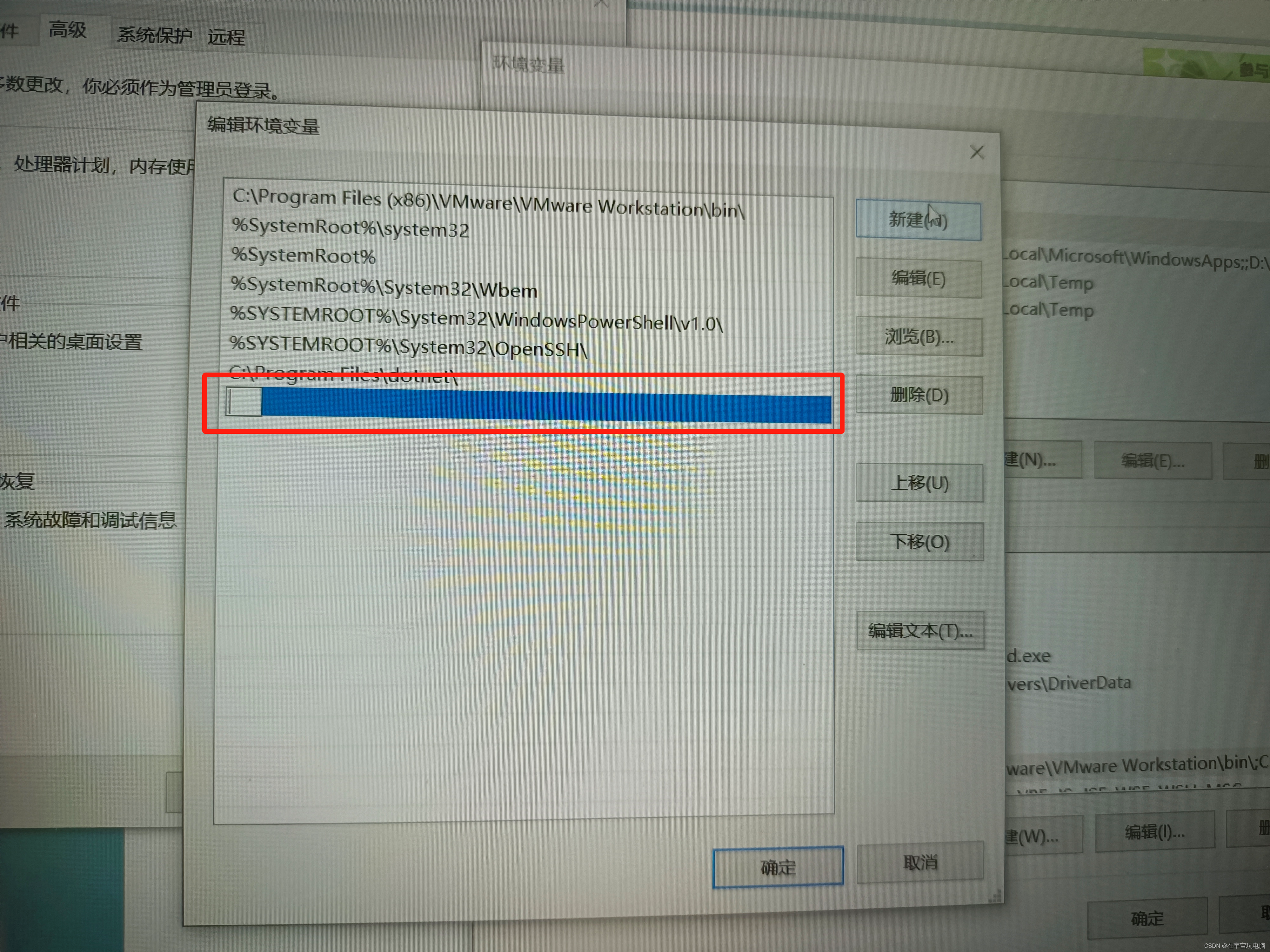
在光标处填入bin文件路径后确认

至此发布程序所需的QT库环境变量配置完成。
3.发布程序
3.1找到并打开与运行Kit对应的cmd
1>点击电脑的“开始”
2>找到"Qt"目录

往下翻,找到一堆黑色cmd图标

3>在这一堆cmd中找到和运行kit对应的cmd(以防报“无法定位程序输入点_ZN10QArrayData10deallocateEPS_xx于动态链接库上。。。。。”的错误)
我的kit是:Desktop Qt5.15.2 MinGW 64-bit
对应的cmd是:Qt 5.15.2 (MinGW 8.1.0 64-bit) 
3.2输入并运行发布程序命令
1>进入一开始将.exe放入空白目录的路径中,即存放有.exe的目录,并复制该路径

2>输入”cd 该路径“

3>输入“ windeployqt xx.exe”后回车,效果如下

4>此时,存放有.exe的目录中已经自动生成了各种库文件,并且双击.exe可以正常运行

5>将该目录打包,就可以在其他电脑上正常运行
我用的7-Zip打包软件





















 1530
1530

 被折叠的 条评论
为什么被折叠?
被折叠的 条评论
为什么被折叠?








